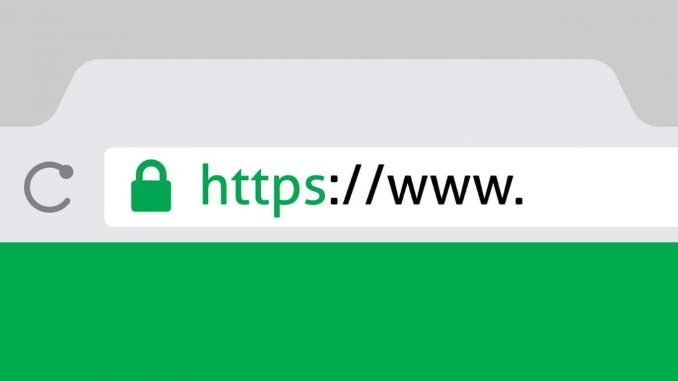
Mặc dù có rất nhiều các video hướng dẫn cài đặt SSL bình thường rồi nhưng chủ yếu trên Cpanel chứ chưa có trên Plesk nên hôm nay mình sẽ hướng dẫn các bạn điều này.
Đầu tiên, bạn đăng nhập vào Plesk Panel:

Bước 1:
Nhấn chọn Tab Website & Domain, chọn show more để hiển thị các tính năng trên hosting.
Bước 2:
Nhấn vào biểu tượng “Let’s Encrypt” trên màn hình để bắt đầu cài đặt SSL cho website
Bước 3:
Điền thông tin …
Sau khi nhận thông báo hoàn tất khai báo thông tin, lúc này website của Quý khách đã được cài đặt SSL thành công, nhưng chưa kích hoạt.
Bước 4:
Để kích hoạt SSL (đã cài đặt tại bước 3), Quý khách vui lòng nhấn vào “Hosting settings” -> chọn SSL/ TLS support, đồng thời chọn Certificate là Let’s Encrypt (Xem hình)
Như vậy, là bạn đã hoàn tất các bước cài đặt SSL cho website của mình. chúc các bạn thành công

Leave a Reply